概要
- デバイスを盗まれた場合にデータ、支払い情報、パスワードを保護するには、iPhoneで盗難デバイス保護を有効にしてください。
- 盗難デバイス保護では、パスワードやクレジットカードへのアクセスなど特定のアクションに生体認証が必要です。
- 盗難デバイス保護では、パスコードの変更や「iPhoneを探す」の無効化など特定のアクションに1時間のセキュリティ遅延も導入されます。
盗難デバイス保護は、iPhoneが盗まれた場合にデータ、支払い情報、保存されたパスワードを保護できるiOSの重要なセキュリティ機能です。最悪の事態に備えて、iPhoneで盗難デバイス保護を有効にする方法を学びましょう。
iOSの盗難デバイス保護とは?
人々は、パスワードやクレジットカードから健康情報や貴重な思い出まで、多くの機密情報をスマートフォンに保存しています。そのため、誰かがあなたのiPhoneのパスコードを盗んで、重要なセキュリティ設定を変更したり、パスワードを見たり、クレジットカードを使ったりする可能性があるのは危険です。
iOS 17.3以降で利用できる盗難デバイス保護は、それを防ぎます。盗難デバイス保護が有効になっていると、特定のアクションには2つの重要な追加セキュリティ対策のいずれか、生体認証とセキュリティ遅延が必要です。
生体認証
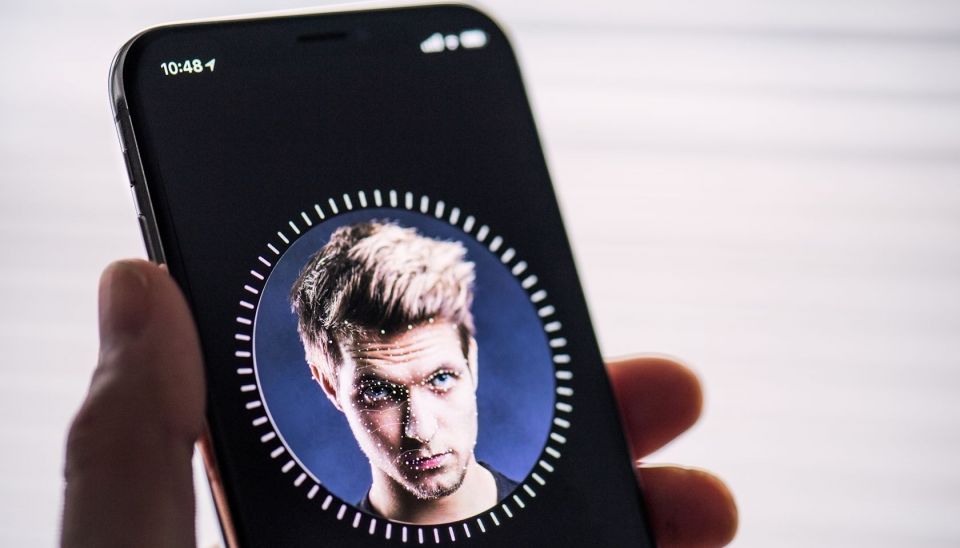
盗難デバイス保護が有効になっていると、iCloudキーチェーンに保存されたパスワードへのアクセスや保存されたクレジットカードの閲覧などのアクションには、Face IDまたはTouch IDによる認証が必要です。つまり、泥棒はあなたのiPhoneのパスコードを使ってこれらの機能にアクセスすることはできません。
生体認証が必要なアクションは次のとおりです。
- 同期されたiCloudキーチェーンのパスワードとパスキーへのアクセス
- デビットカードとクレジットカードの自動入力
- Apple Cardの申し込みまたはApple Card番号の表示
- iPhoneの紛失モードを無効にする
- すべてのコンテンツと設定を消去する
- Apple Cashの残高を振り替える
セキュリティ遅延
Face IDまたはTouch IDを使用することに加えて、盗難デバイス保護は、次のような特定のアクションを実行するために1時間の遅延も課します。
- Apple IDパスワードの変更またはサインアウト
- iPhoneのパスコードの変更
- Face IDまたはTouch IDのオン/オフを切り替える
- 「iPhoneを探す」または盗難デバイス保護を無効にする
- Apple IDアカウントの信頼できるデバイス、復旧連絡先、または復旧キーを変更する
1時間の遅延後、Face IDまたはTouch IDを使用して再度認証する必要があります。Appleサポートによると、盗難デバイス保護は、デバイスがiPhoneがよく使用される場所として自動的に認識するよく知られた場所から離れている場合に有効になります。そのため、追加のセキュリティ遅延は、これらのエリアから離れている場合にのみ適用されます。
iPhoneで盗難デバイス保護を有効または無効にする方法
iPhoneで盗難デバイス保護を有効にするには、iOS 17.3以降が実行されていることを確認してください。アップデート後、機能を有効にするかどうかを尋ねるプロンプトが表示される場合があります。プロンプトが表示されない場合は、iPhoneで手動で盗難デバイス保護を有効にすることができます。
盗難デバイス保護を使用するには、Face IDまたはTouch IDを有効にする必要があります。まだFace IDを設定していない場合は、Face IDをiPhoneに設定する方法に関するガイドに従ってください。
デバイスをアップデートし、Face IDまたはTouch IDを設定したら、次の手順に従って盗難デバイス保護を有効にします。
- 設定 > Face IDとパスコード(またはTouch IDとパスコード)に移動します。メニューにアクセスするには、パスコードの入力を求められます。
- 次に、下にスクロールして盗難デバイス保護を探し、その下の保護をオンにするをタップします。
- プロンプトが表示されたら、Face IDまたはTouch IDを使用して認証し、機能をアクティブにします。
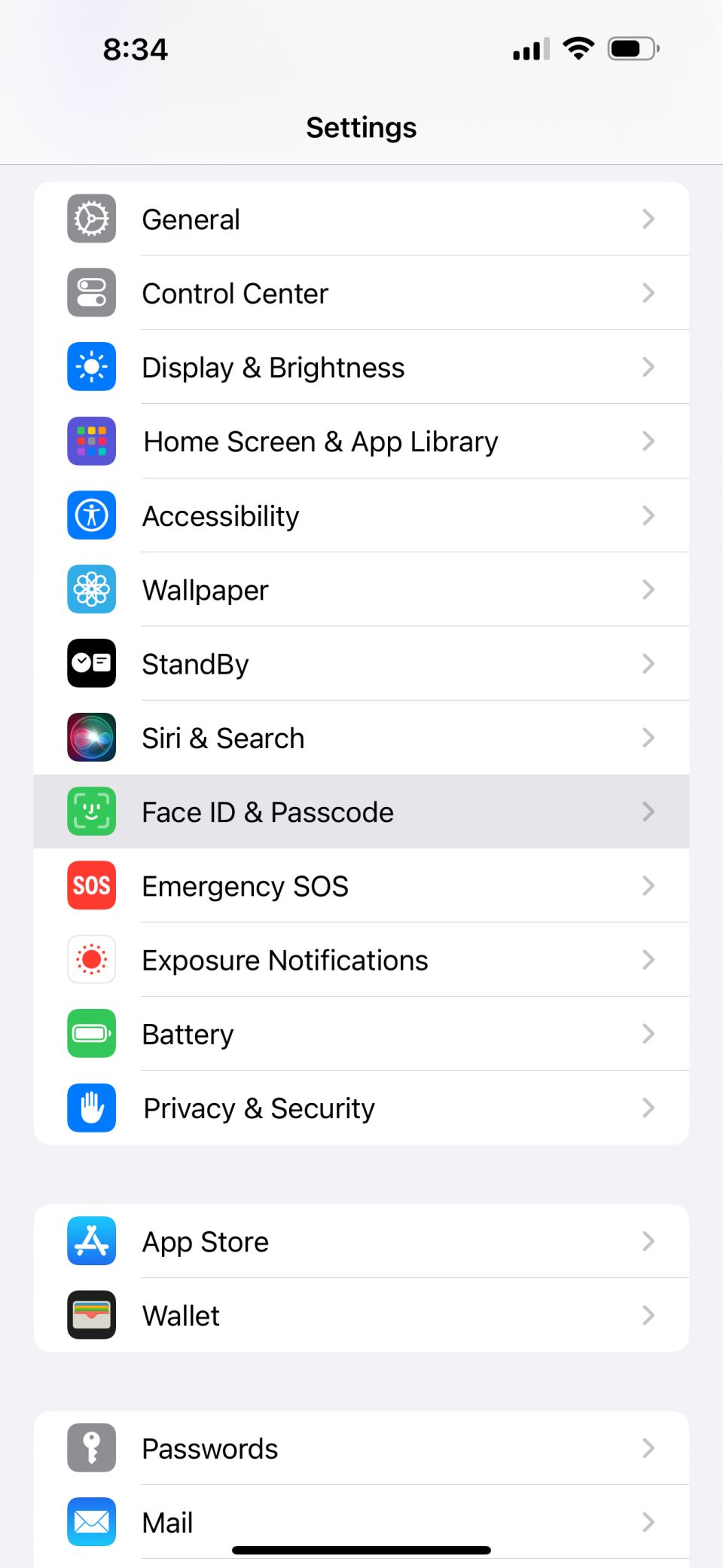
同じ手順を繰り返すことで、いつでも機能を無効にすることができます。ただし、よく知られた場所にいる場合を除き、1時間のセキュリティ遅延を開始し、完了するまで待つように促され、その後で盗難デバイス保護の設定を変更することができます。
タイマーがカウントダウンしている間もiPhoneを引き続き使用することができます。そして時間が来ると、もう一度生体認証を行うために設定に戻るように通知が届きます。
セキュリティ遅延のカウントダウン中によく知られた場所に戻ると、iPhoneが遅延を早く終了することがあります。
盗難デバイス保護は使用する価値があるか?

盗難デバイス保護は重要なiPhoneのセキュリティ機能であり、iPhoneが盗まれた場合に最も重要なデータ、財務情報、セキュリティ設定を保護するために有効にする必要があります。
盗難デバイス保護を有効にしていない場合、泥棒はあなたのiPhoneのパスコードを入力するところを「肩越しに覗く」だけで、あなたのデバイス以上のものを盗むことができます。彼らはあなたのApple IDとiCloudをロックして、写真、メールアカウント、連絡先情報へのアクセスを遮断し、最も重要なアカウントのパスワードを盗み、あなたのクレジットカード情報を使用することができます。
盗難デバイス保護を有効にすると、これらのアクションはあなたの顔または指紋でiPhoneのロックを解除した場合にのみ可能になります。1時間のセキュリティ遅延は、泥棒がApple IDアカウント情報やセキュリティ設定を変更する前に紛失モードをオンにするための重要な猶予期間を与えることで、さらなる保護レイヤーを追加します。
最も良い点は、iPhoneで盗難デバイス保護を一度だけ有効にすれば(理想的には今すぐ!)、その後は忘れてしまうことができるということです。追加のセキュリティチェックに煩わされることはほとんどありません。しかし、iPhoneを紛失した場合、すべてのデータが保護されていることに感謝するでしょう。
コメントする